La fonction PLACES_COUNT_PER_GEO prend un tableau de zones géographiques à rechercher et renvoie un tableau du nombre de lieux par zone. Par exemple, si vous spécifiez un tableau de codes postaux comme zone de recherche, la réponse contient un tableau avec une ligne distincte pour chaque code postal.
Étant donné que la fonction PLACES_COUNT_PER_GEO renvoie une table, appelez-la à l'aide d'une clause FROM.
Paramètres d'entrée :
Obligatoire : le paramètre de filtre
geographiesqui spécifie la zone de recherche. Le paramètregeographiesaccepte un tableau de valeurs défini par le type de données BigQueryGEOGRAPHY, qui est compatible avec les points, les linestrings et les polygones.Facultatif : paramètres de filtre supplémentaires pour affiner votre recherche.
Renvoie :
Table comportant une ligne par zone géographique. La table contient les colonnes
geography(GEOGRAPHY),count(INT64) etsample_place_ids(ARRAY<STRING>), oùsample_place_idscontient jusqu'à 250 ID de lieux pour chaque zone géographique.
Exemple : Calculer le nombre de restaurants dans chaque comté de New York
Cet exemple génère un tableau du nombre de restaurants opérationnels par comté à New York.
Cet exemple utilise l'ensemble de données public BigQuery United States Census Bureau Data pour obtenir les limites des trois comtés de la ville de New York : "Queens", "Kings" et "New York". Les limites de chaque comté sont indiquées dans la colonne county_geom.
Cet exemple utilise ensuite la fonction BigQuery ST_SIMPLIFY pour renvoyer une version simplifiée de county_geom. La fonction ST_SIMPLIFY remplace les suites d'arêtes presque rectilignes par une arête longue unique.
DECLARE geos ARRAY<GEOGRAPHY>; SET geos = (SELECT ARRAY_AGG(ST_SIMPLIFY(county_geom, 100)) FROM `bigquery-public-data.geo_us_boundaries.counties` WHERE county_name IN ("Queens","Kings", "New York") AND state_fips_code = "36"); SELECT * FROM `maps-platform-analytics-hub.sample_places_insights_us.PLACES_COUNT_PER_GEO`( JSON_OBJECT( 'geographies', geos, 'types', ["restaurant"], 'business_status', ["OPERATIONAL"] ) );
Réponse de la fonction :
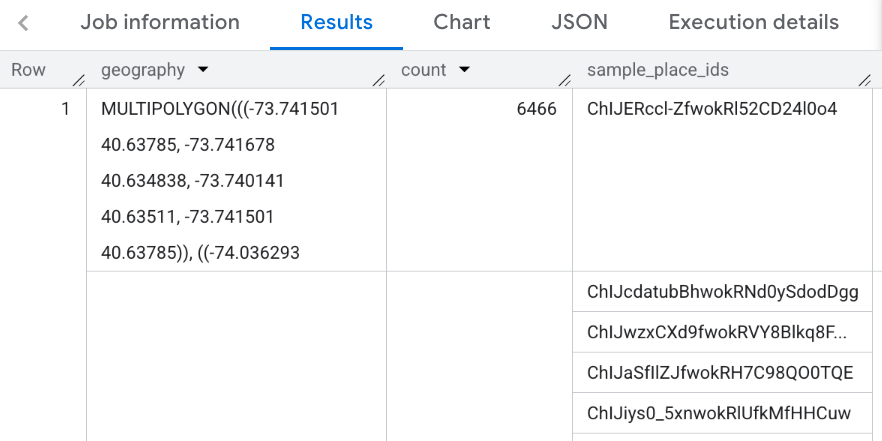
Visualiser les résultats
Les images suivantes montrent ces données affichées dans Looker Studio sous forme de carte remplie, y compris le contour de chaque comté :
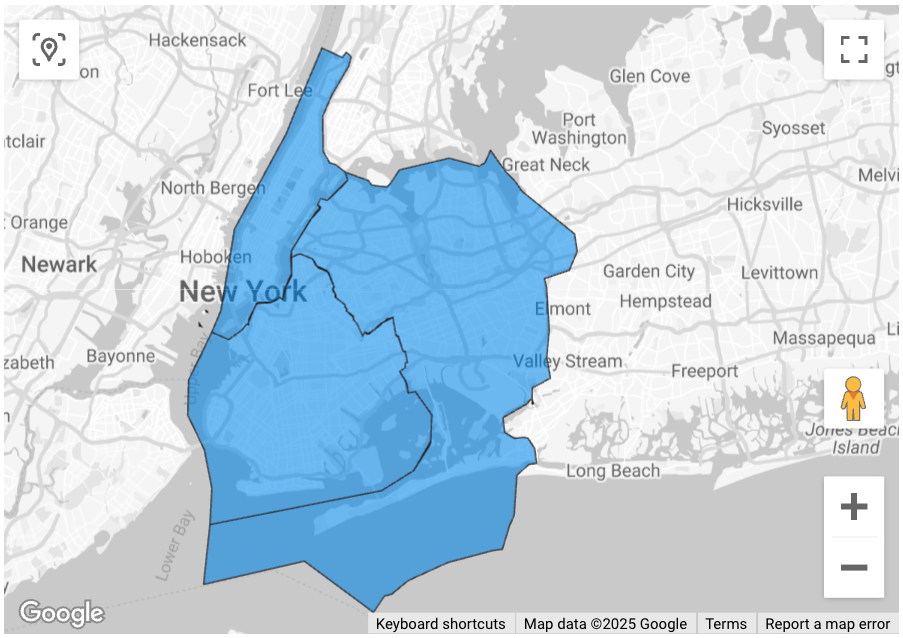
Pour importer vos données dans Looker Studio :
Exécutez la fonction ci-dessus pour générer les résultats.
Dans les résultats BigQuery, cliquez sur Ouvrir dans > Looker Studio. Vos résultats sont automatiquement importés dans Looker Studio.
Looker Studio crée une page de rapport par défaut et l'initialise avec un titre, un tableau et un graphique à barres des résultats.
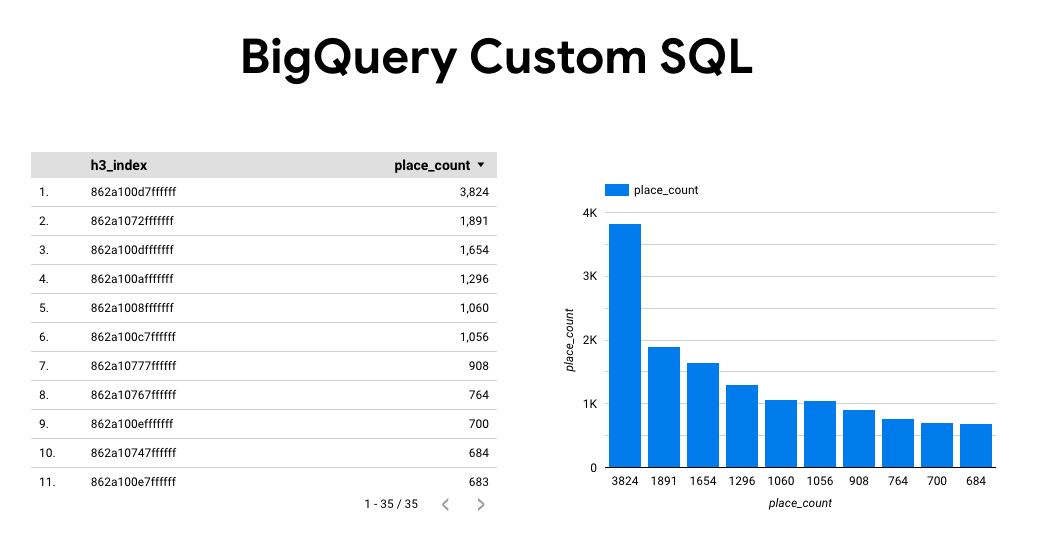
Sélectionnez tout le contenu de la page et supprimez-le.
Cliquez sur Insérer > Carte remplie pour ajouter une carte remplie à votre rapport.
Sous Types de graphiques > Configuration, configurez les champs comme indiqué ci-dessous :
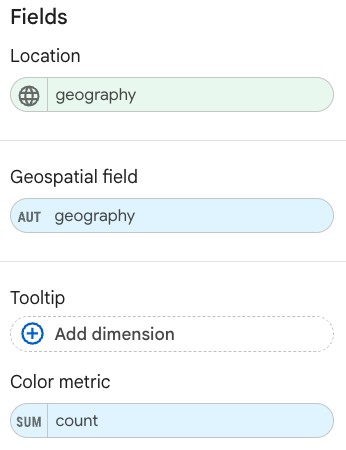
La carte remplie s'affiche comme ci-dessus. Vous pouvez également sélectionner Types de graphiques > Styles pour configurer plus précisément l'apparence de la carte.
Pour en savoir plus et obtenir un exemple de visualisation des résultats Places Insights, consultez Visualiser les résultats des requêtes.

